Un slug WordPress mal gestionado puede ocasionar que tu proyecto web no crezca ni logre el posicionamiento orgánico que deseas y merece tu proyecto por la calidad de su contenido.
Como ves, optimizar el slug en WordPress es esencial, y por esta razón es que debes configurarlos bien para que la estructura de tu web sea clara para Google y posicione tus contenidos.
¿Quieres saber cómo crear un slug WordPress y optimizarlo de manera correcta? Aquí te dejo toda la info.
¡Buena lectura!
Tabla de Contenidos
Qué es slug WordPress
Un slug en WordPress es el fragmento de texto que hay después del nombre de dominio en la dirección URL de una página.
Mira la imagen destacada de este artículo. El texto naranja resaltado con un rectángulo de borde azul fluorescente es el slug de esta entrada, por ejemplo.
Y exceptuando la página de inicio, cada página pública en tu sitio WordPress tiene su propio slug: publicaciones, categorías, archivos de autor, etc.
Esa parte de la dirección URL es 100% modificable, por lo que puedes realizar la optimización SEO sin problema.
¿Cómo hacerlo? Te lo cuento a continuación.
Recomendaciones para crear slugs optimizados
Limpios, estructurados y organizados. Así le gustan las webs a Google y para lograr esto a nivel de enlaces o slugs en WordPress debes procurar:
1.- Agregar siempre el slash (/) al final de cada enlace interno para evitar enlaces espejo. De esta forma, evitarás que se creen duplicidades o cuando menos, una terrible confusión para Google.
2.- Crear slugs lo más cortos posibles, entre 2 o 3 palabras máximo.
3.- Incluir en la URL la palabra clave principal, siempre y cuando no aparezca en el dominio.
4.- Si modificas un slug, redirecciona el enlace antiguo.
5.- No crear URLs muy similares para evitar canibalizaciones.
6.- Elegir el tipo de estructura de enlaces permanentes más idóneo para tu proyecto. En este punto tómate unos minutos para escoger la estructura correcta de tu slug WordPress para que te evites problemas a futuro.
Puedes elegir entre cinco tipos de estructura: Simple, día y nombre de la entrada, mes y nombre de la entrada, numérico, nombre de la entrada o una estructura personalizada.
De todas estas, te sugiero seleccionar Nombre de la entrada, pues con esta podrás crear una URL amigable, que será entendida por Google y por tus usuarios.
La configuración la puede hacer desde el Panel de Control de WordPress> Ajustes> Enlaces permanentes.
Ten presente que al cambiar la estructura de las URL deberás redireccionar el contenido a la nueva url para evitar errores 404.
Con estas sugerencias combinadas con otras prácticas de optimización SEO podrás crear URL amigables, determinantes para lograr posicionar en los buscadores.
Cómo poner slug en WordPress
WordPress crea la URL de manera automática, y lo genera basándose en el título de la entrada, así que realmente lo que debes hacer realmente es cambiarla.
¿Cómo es posible cambiar slug en el sitio de WordPress?
Puedes hacerlo de tres formas:
1.- Directamente en la entrada de WordPress.
Debajo del título de la entrada verás el enlace permanente que creó WordPress, y a su lado el botón Editar. Haz clic en él.

Modifícalo siguiendo las sugerencias mencionadas en el apartado anterior, crea el enlace y acepta los cambios.
2.- Crear WordPress slug con un plugin SEO.
Bien sea con Yoast SEO, con Rank Math o con el plugin SEO que utilices, este tipo de herramientas te dan sugerencias y tienen un apartado especial donde puedes editar el slug WordPress. Por ejemplo, en Yoast SEO y Rank Math lo puedes hacer en Snippet.
En Rank Math, puedes hacerlo aquí:
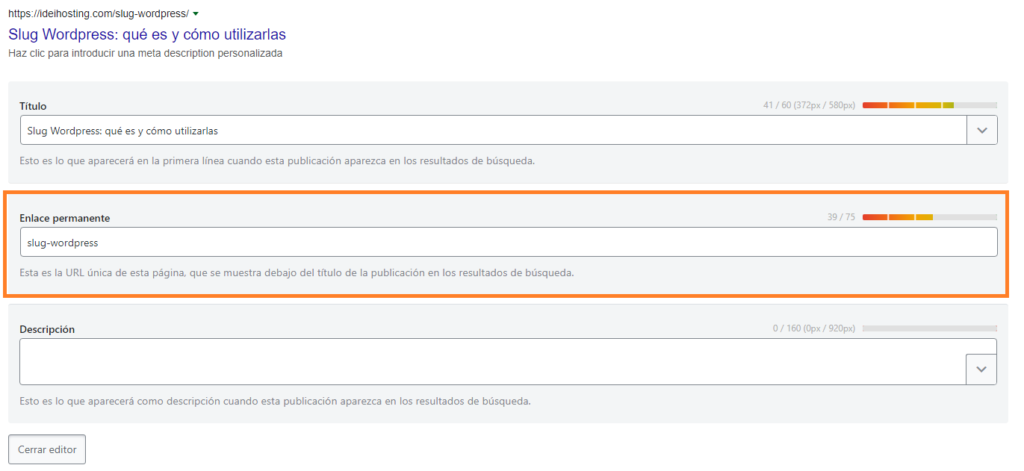
De esta forma tan sencilla puedes añadir slug a las publicaciones. Ahora veamos cómo hacerlo en otros elementos de un sitio web.
Por cierto, si utilizas algunos de estos plugin SEO y quieres asegurarte de que estén configurados correctamente o los utilizarás por primera vez, revisa estos artículos sobre Rank Math y Yoast SEO. En ellos te explico paso a paso cómo configurarlos
Cómo cambiar slugs en el sitio de WordPress
Específicamente veremos cómo cambiar los slug en las categorías y en archivos de autor. Vamos con la primera.
Cómo cambiar slug de categorías WordPress
El procedimiento es muy sencillo:
1.- Ve a Entradas > Categorías.
Te aparecerá esta ventana. En el campo en blanco debajo de Slug escribe los términos que definen la categoría.
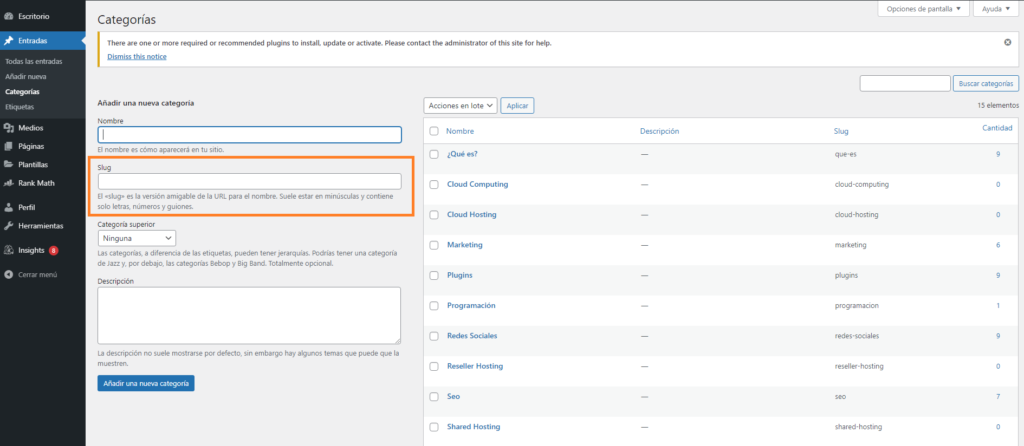
Para editar la URL de una categoría solo deberás clicar en Edit, hacer la modificación y luego pincha en Aceptar.
Si harás esto recuerda que:
- Al dejar de existir la anterior URL, podrías generar un error.
- El cambio de slug en categorías puede influir en el posicionamiento de la website, básicamente porque todos los artículos cuelgan de una determinada categoría y si estas se están indexando puede generar un problema de rastreo importante de los buscadores.
Así que haz este tipo de cambios con extrema precaución.
Cómo cambiar el slug de autor
El slug de autor es el nombre de usuario, y este por defecto no admite modificaciones. Pero si deseas cambiarlo, puedes hacerlo con el plugin Edit Author Slug. Solo instálalo, actívalo y ve a Ajustes. De inmediato, verás esta pantalla.
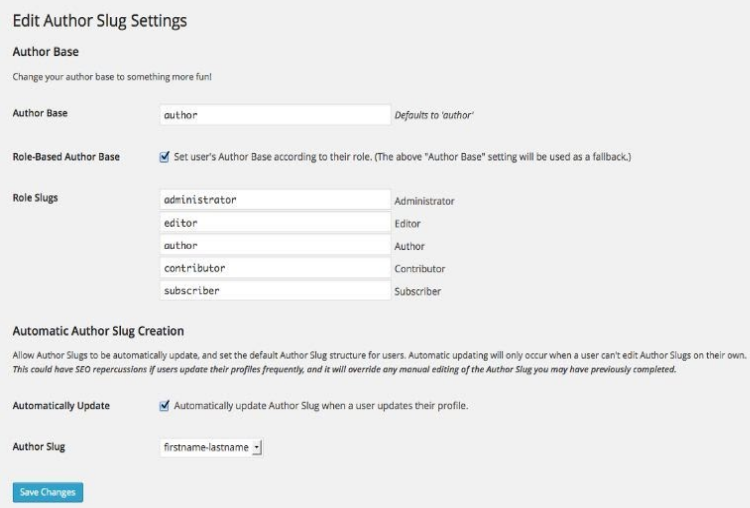
En el campo Author Base escribe el nuevo nombre de usuario y guarda los cambios.
Conclusión
Cada slug que dejes de optimizar es un paso atrás en el camino hacia la primera página de las SERP de Google, por lo que en el ocaso de esta entrada necesito que te quede grabado a fuego que si quieres mejorar tu posicionamiento web SEO, debes crear buenos slugs.
Incluye en tu estrategia SEO las recomendaciones que te compartí más arriba y ponlas en práctica. Poco a poco verás los resultados positivos de reestructurar las URL o crearlas bien desde el inicio de tu proyecto web. Como dicen por allí, cada slug WordPress cuenta.
Espero que en este trabajo de reestructuración este artículo te sea de ayuda, pero si tienes dudas que no despejé aquí, por favor déjalas en los comentarios para ayudarte.
¡Ánimo y nos leemos después!
P.D.: Si quieres saber más sobre WordPress, posicionamiento web, plugins y más te invito a que visites el canal de Youtube de IDEI HOSTING y los demás artículos de nuestro blog.



